V tomto tutoriálu se naučíte, jak spojovat tvary v programu Adobe Illustrator efektivně. Při práci s vektorovými tvary se často setkáte s malými překážkami, například když je nakreslený tvar nesprávně uzavřený, nebo když je třeba sloučit více tvarů pro vytvoření nového, složitějšího tvaru. Představené techniky jsou snadno použitelné a pro každého, kdo pracuje s Illustatorem, velmi užitečné.
Nejdůležitější poznatky
V tomto návodu se naučíte základní metody sloučení tvarů. Patří sem použití nástroje pero, spojování otevřených čar a použití nástroje Pathfinder. Bez ohledu na to, zda jste začátečník nebo pokročilý, tyto techniky vám značně usnadní pracovní postup.
Krok za krokem návod
Nejprve se podíváme na první metodu, jak spojit tvary, což je zvláště užitečné, pokud je nakreslený tvar nesprávně uzavřený.
Abychom tuto techniku použili, představte si, že jste nakreslili tvar nástrojem pero, který je na jednom místě otevřený. To může být rušivé, protože grafika nevypadá, jak byste si přáli. Abychom problém vyřešili, postupujte následovně:
Abychom spojili otevřené body čáry, potřebujeme nástroj Spojit body. Naleznete ho v panelu nástrojů na levé straně pod skupinou propisovacího pera. Vyberte tento nástroj a přejeďte myší přes otevřenou čáru. Držte tlačítko myši stisknuté, zatímco projíždíte čárou, a otevřené body budou spojeny, čímž se tvar správně uzavře.
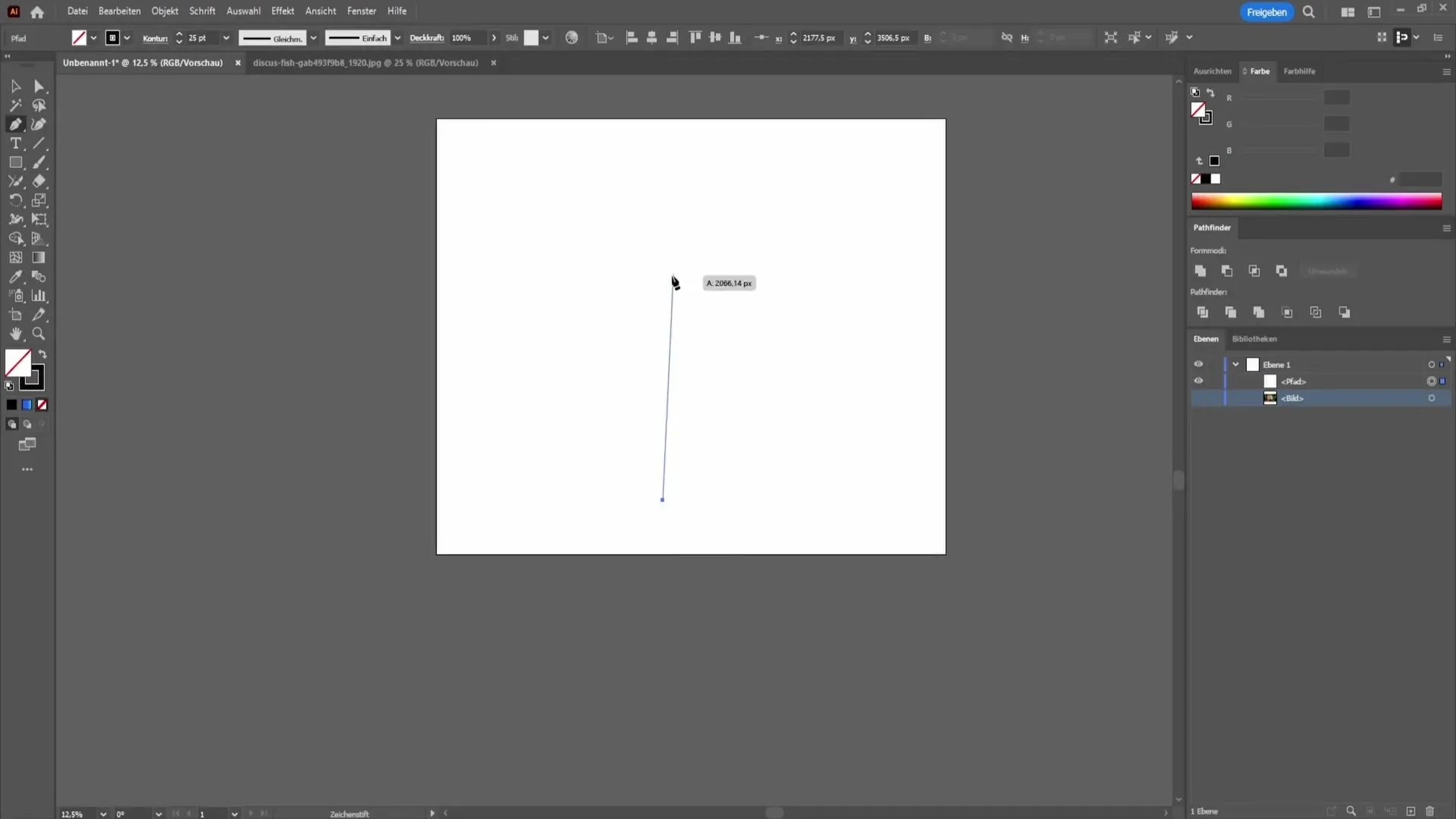
Nyní přejdeme k druhé metodě, která se zabývá spojováním různých tvarů. Předpokládejme, že jste nakreslili kruh a obdélník a chcete tyto dva tvary spojit do malého banneru. Zde je, jak na to:
Nejprve podržte klávesu Ctrl na klávesnici a klikněte na oba tvary, abyste je označili současně. Je důležité, aby byly označeny oba tvary, aby další krok fungoval.
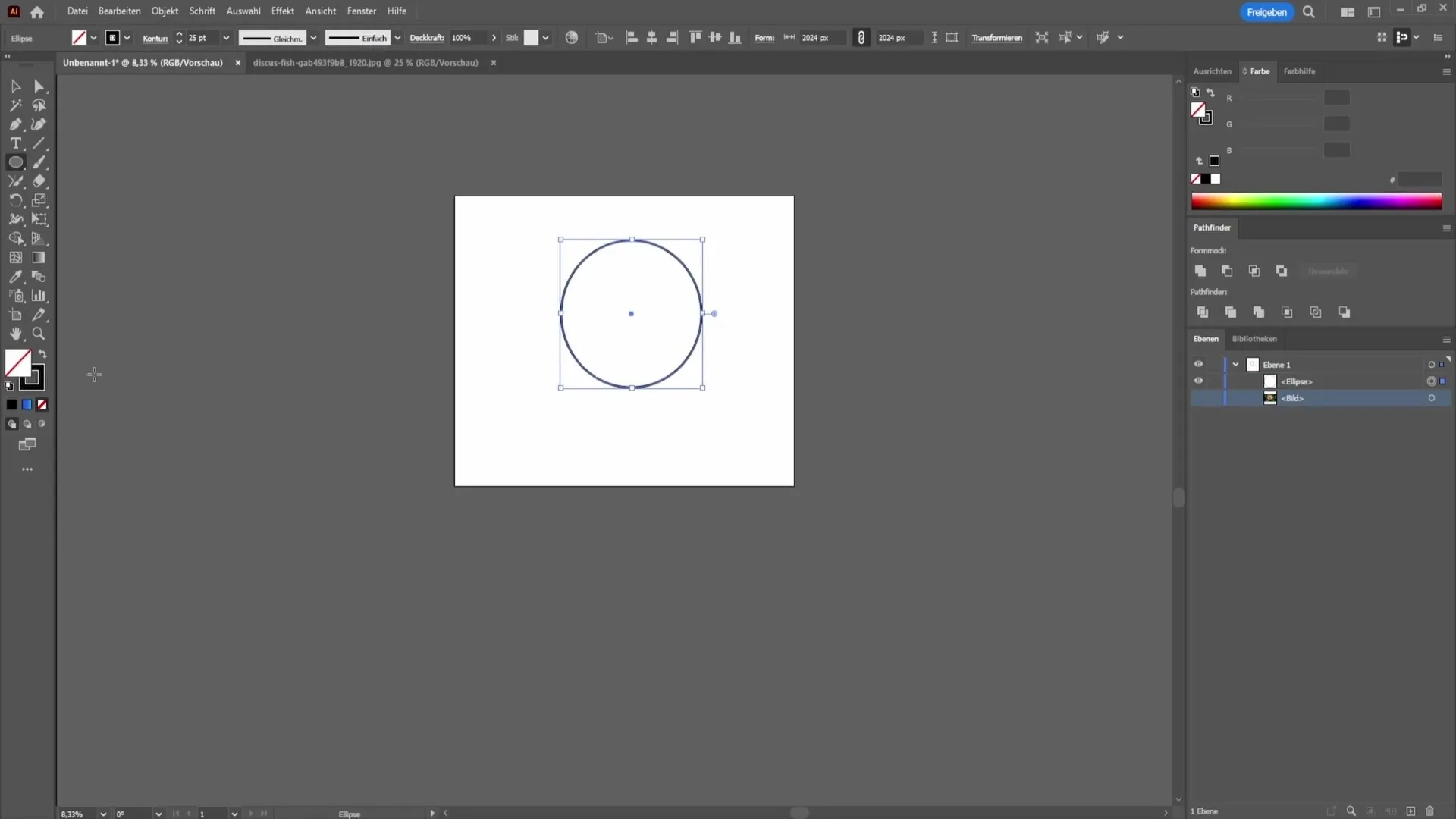
Nyní otevřete panel Pathfinder. Můžete to udělat tak, že půjdete nahoře do nabídky na „Okno” a poté zvolíte „Pathfinder”. Pokud již máte panel Pathfinder otevřen, je to další krok.
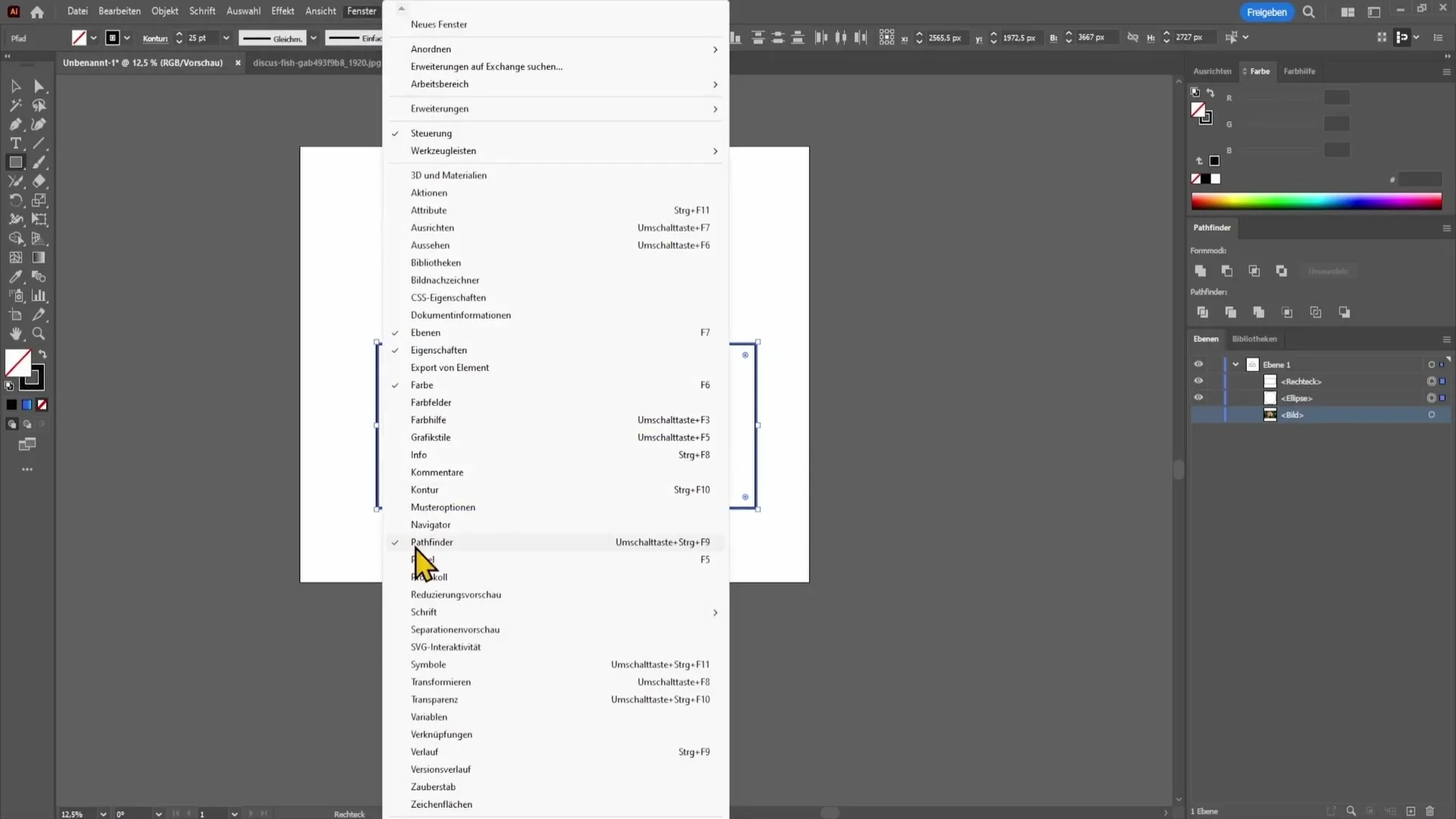
Panel Pathfinder vám ukáže různé možnosti kombinování a upravování tvarů. Ujistěte se, že je tento panel viditelný na pravé straně obrazovky. Z nabízených možností vyberte první symbol, který znamená spojení tvarů. Kliknutím na tento symbol budou oba označené tvary spojeny do jednoho.
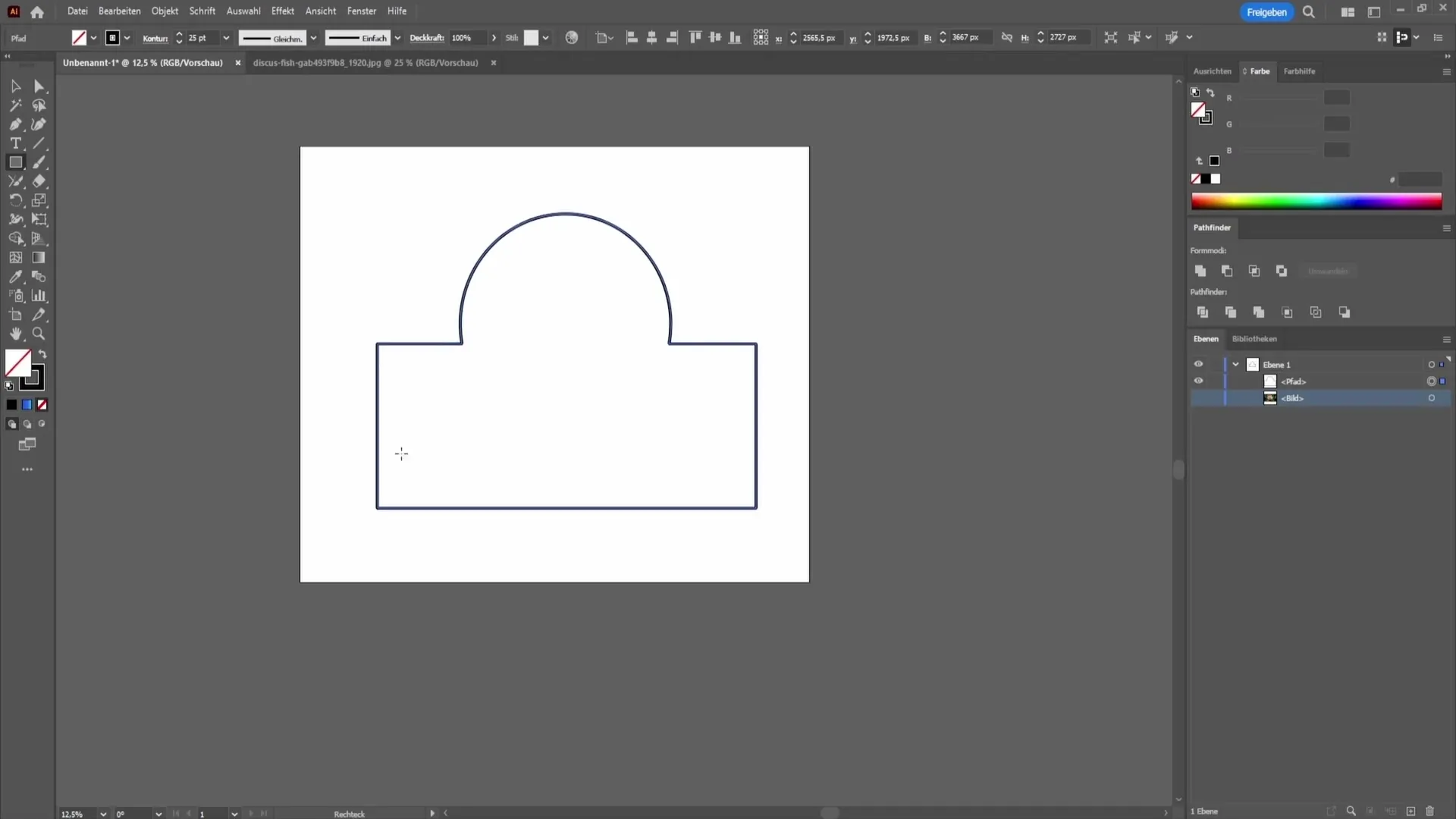
Spojování tvarů v Illustratoru je jednoduchá, ale velmi mocná technika, která vám pomůže zdokonalit a optimalizovat vaše designy. Najít vhodný nástroj pro transformaci vašich designů nejen zvýší vaši efektivitu, ale také vaše tvůrčí možnosti.
Závěr
V této příručce jste se naučili, jak spojovat tvary v programu Adobe Illustrator, použitím nástroje Spojit body a panelu Pathfinder. Tyto metody vám pomohou uzavřít otevřené čáry a efektivně kombinovat více tvarů.
Často kladené otázky
Jak uzavřít otevřenou čáru v Illustratoru?Otevřenou čáru můžete uzavřít nástrojem Spojit body tím, že jednoduše přejedete přes čáru.
Co je Pathfinder v programu Adobe Illustrator?Pathfinder je nástroj, který vám umožní spojovat různé tvary a interaktivně je upravovat.
Jak mohu najednou vybrat více tvarů?Podržte klávesu Ctrl stisknutou a klikněte na jednotlivé tvary, které chcete vybrat.


